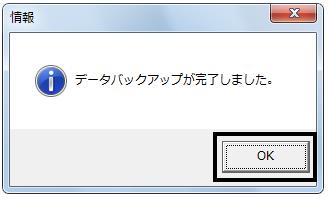Q.IB連携オプションのデータを保存(バックアップ)する方法
万が一の自体に備えて、IB連携オプションの情報を「データバックアップ」機能を使用しUSBメモリ等の外部メディアに保存することができます。
<操作手順>
1.IB連携オプションを起動します。
2.画面左上のIB連携オプションのロゴをクリックし、「バックアップ」を選択します。
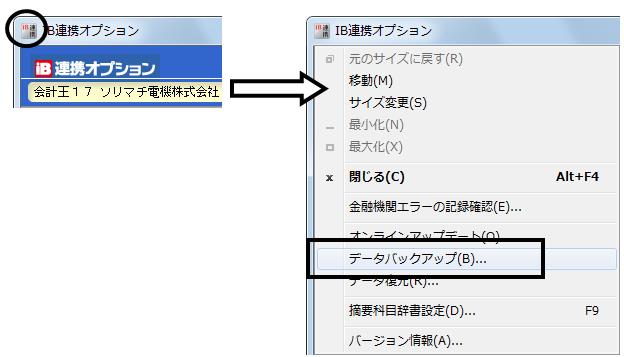
※IB連携オプション終了時に表示される「確認」メッセージからも「データバックアップ」が行えます。
バックアップを実行する場合は[はい]クリックし、手順3へお進みください。
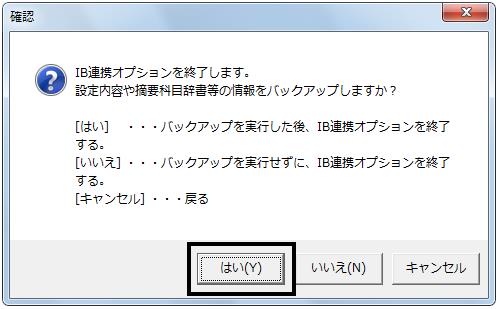
3.「データバックアップ」画面の[参照]をクリックします。

4.「ファイルの場所」欄の[▼]ボタンをクリックし、保存先をクリックします。
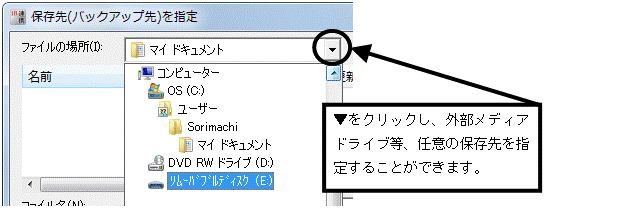
5.「ファイルの場所」が手順4にて指定した保存場所に変わったことを確認します。
ファイル名は自動表示されますが、変更する場合は直接任意のファイル名に変更後、画面右下の[保存]ボタンをクリックします(通常は変更する必要はありません)。

6.「データバックアップ」画面に戻ります。出力先に手順4〜5で指定した「保存先」「ファイル名」となっていることを確認し、画面下の[OK]をクリックします。

7.確認メッセージが表示されますので[はい]をクリックします。
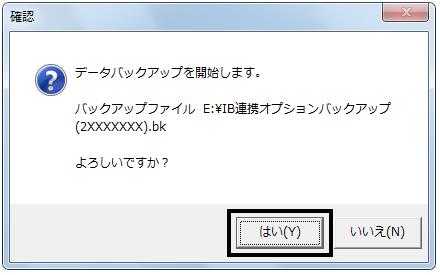
8.「データバックアップが完了しました。」のメッセージが表示されましたら、[OK]をクリックします。